Ecco il semplice metodo per tracciare gli errori 404 con Google analytics su un sito internet o blog realizzato con wordpress, sicuramente molto utile.
Gli errori 404 di un sito internet indubbiamente vanno monitorati per poterli risolvere, ne saranno contenti sia i visitatori sia i motori di ricerca che riescono a seguire tutti i collegamenti, la guida di Google Analytics dice come fare, se si usa WordPress o comunque un sito internet con linguaggio dinamico e si ha poca o nulla esperienza nel programmare quella guida però non dice niente, ecco quindi il semplice metodo per inserire il codice di Analytics su WordPress in modo tale da visualizzare gli errori 404 nei rapporti.
In pratica per visualizzare le pagine di errore 404 su Google Analytics basta solamente modificare una parte del codice ed inserirlo soltanto nella pagina di errore mostrata dal browser, su WordPress è la pagina 404.php del vostro template, c'è però un problema, anche se è possibile scegliere dove mettere il codice di Analytics solitamente il primo pezzo del snippet di codice di Google Analytics, su WordPress, lo si inserisce nella pagina header.php del template se lo si fa manualmente e consiglio di farlo manualmente.
L'header/questo file viene richiamato da wordpress sia nelle pagine normali, nelle categorie, nei post ed anche nella pagina 404, comunque, il codice standard che si mette è il seguente:
<script type="text/javascript">
var _gaq = _gaq || [];
_gaq.push(['_setAccount', 'UA-XXXXXXX-XX']);
_gaq.push(['_trackPageview']);
(function() {
var ga = document.createElement('script'); ga.type = 'text/javascript'; ga.async = true;
ga.src = ('https:' == document.location.protocol ? 'https://ssl' : 'http://www') + '.google-analytics.com/ga.js';
var s = document.getElementsByTagName('script')[0]; s.parentNode.insertBefore(ga, s);
})();</script>
Per far si che nelle pagine 404 di WordPress venga inserito automaticamente il codice di Google Analytics modificato, che crea delle pagine virtuali nei rapporti di Analytics per controllare gli errori 404 basta solo usare i tag condizionali, il pezzo di codice da modificare di Google Analytics (con il nuovo codice di monitoraggio) sarà:
<script type="text/javascript">
var _gaq = _gaq || [];
_gaq.push(['_setAccount', 'UA-XXXXXXX-XX']);
<?php if ( is_404() ) { ?>
_gaq.push(['_trackPageview', '/404.html?page=' + document.location.pathname + document.location.search + '&from=' + document.referrer]);
<?php } else { ?>
_gaq.push(['_trackPageview']);
<?php } ?>
Ovviamente questo è possibile farlo sia su WordPress, su Joomla utilizzando gli appositi tag condizionali o in qualsiasi pagina PHP utilizzando il codice <?php if (stristr($_SERVER['REDIRECT_STATUS'], "404")) { ?> al posto di <?php if ( is_404() ) { ?>.
Tornando a parlare di WordPress, dico infine che inserendo il codice di Google Analytics manualmente ed il codice per monitorare le pagine di errore 404 in questo modo non c'è il bisogno di installare plugin che potrebbero appesantire il carico di lavoro del server e che potrebbero rendere necessario fare un'upgrade dell'hosting quindi pagarlo di più, e, probabilmente diminuirebbe anche la velocità del sito/blog basato su WordPress, l'utilità c'è tutta.
Nella nuova interfaccia di Google Analytics nel rapporto "Contenuti/Pagine" cercando "404" vedrete gli errori, il referer, la chiave di ricerca se c'è e potrete sistemare l'errore.





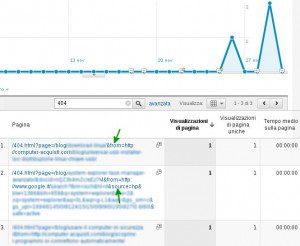
Ciao,
ho letto questo interessante articolo, vorrei chiederti data la correlazione: ho un sito wordpress e devo tener traccia delle persone loggate applicando una custom_variable quando la condizione logged_in è soddisfatta.
Ho trovato all'inteno del file wp-includes/pluggable.php questo pezzo di codice:
function is_user_logged_in() {
725 $user = wp_get_current_user();
726
727 if ( ! $user->exists() )
728 return false;
729
730 return true;
731 }
732 endif;
e devo applicare questa custom variable:
_gaq.push(['_setCustomVar',
1,
'User Type',
'Member',
2
]);
chi mi sa aiutare come far sposare i due codici?
Grazie!
Manuele, i modi per farlo sono svariati, i tag condizionali di WordPress inseriti nel template, plugins per Analytics modificati oppure creati ad hoc, il functions.php del template ed altro (il core va bene e non crea conflitto), devi solo decidere quale fa al caso tuo, se è un sito di vendita e lo metti direttamente nel template non ci pensi più ... fino a quando lo cambi 🙂
Ciao,
Yuri.